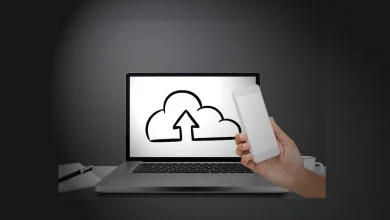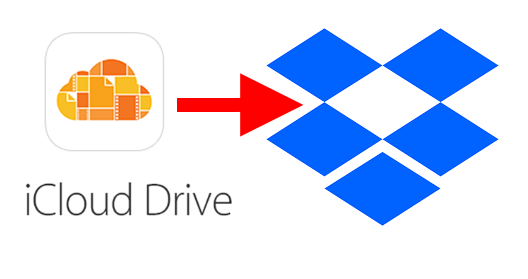Como Resolver Conflitos de Sincronização no iCloud com Múltiplos Usuários
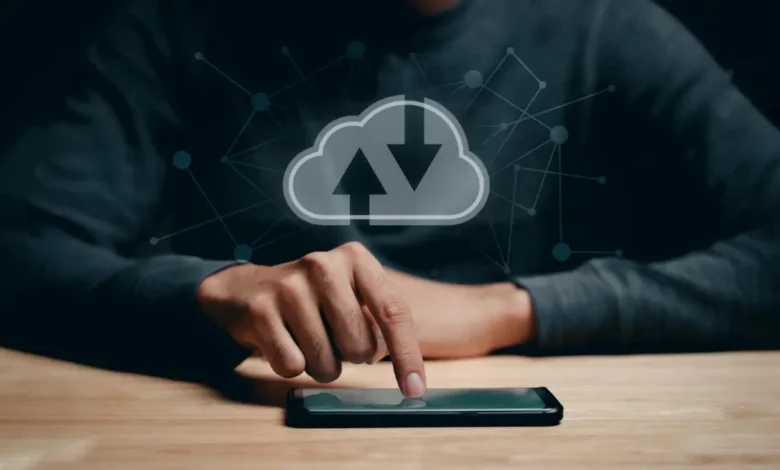
Aprenda como resolver conflitos de sincronização no iCloud em contas familiares e compartilhadas. Guia completo com soluções práticas, exemplos reais e dicas para otimizar a sincronização entre múltiplos dispositivos Apple.
Os conflitos de sincronização no iCloud podem transformar uma experiência que deveria ser fluida em um verdadeiro pesadelo digital, especialmente quando múltiplos usuários compartilham contas ou fazem parte do mesmo grupo familiar. Estes problemas se manifestam de diversas formas: documentos duplicados, fotos que não aparecem em todos os dispositivos, contatos desatualizados ou até mesmo a perda completa de dados importantes.
Quando falamos de resolver conflitos de sincronização no iCloud, estamos abordando uma necessidade crítica para milhões de usuários Apple que dependem da nuvem da empresa para manter seus dados organizados e acessíveis. Este guia abrangente oferece soluções práticas e testadas para os problemas mais comuns de sincronização, garantindo que você possa aproveitar ao máximo os recursos do iCloud sem frustrações.
Principais Causas dos Conflitos de Sincronização no iCloud
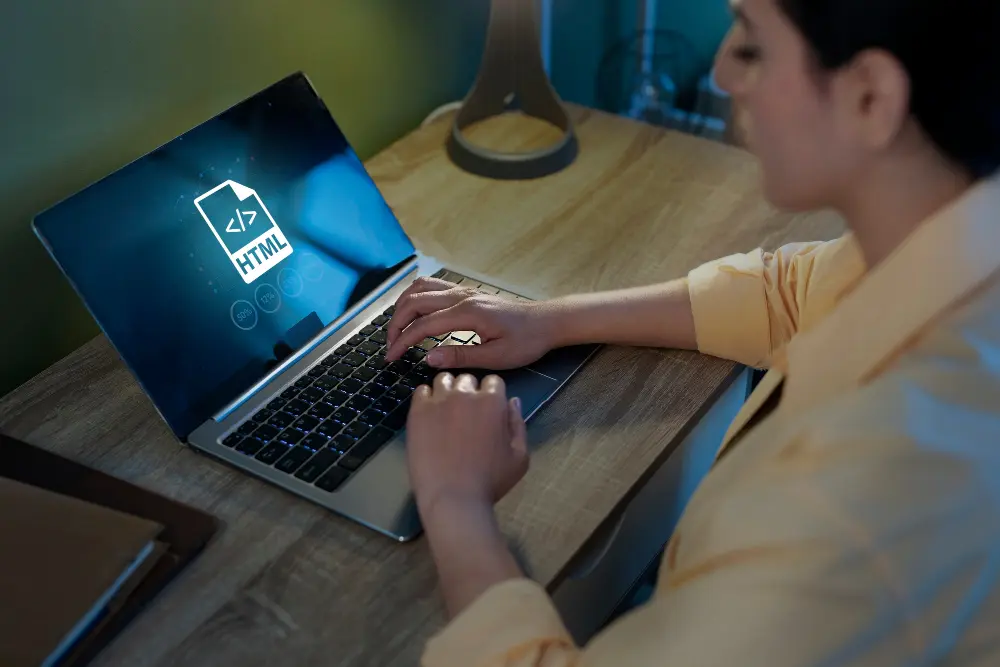
1. Múltiplas Contas em um Mesmo Dispositivo
Quando diferentes usuários fazem login com suas contas Apple em um mesmo dispositivo, podem ocorrer sobreposições de dados que geram conflitos. Por exemplo, se João e Maria usam o mesmo iPad, os contatos de ambos podem se misturar, criando duplicatas ou informações incorretas.
2. Configurações de Sincronização Inconsistentes
Cada usuário pode ter configurações diferentes para o que sincronizar no iCloud. Se um usuário tem a sincronização de fotos ativada e outro não, isso pode resultar em bibliotecas de fotos inconsistentes entre dispositivos.
3. Limitações de Armazenamento
Quando o espaço no iCloud está quase esgotado, alguns itens podem não sincronizar adequadamente, criando versões diferentes do mesmo arquivo em dispositivos distintos.
Como Resolver Conflitos de Sincronização no iCloud: Soluções Práticas
Solução 1: Organização de Contas Familiares
Exemplo Prático: A família Silva tinha problemas constantes com fotos aparecendo na conta errada. A solução foi:
- Configurar o Compartilhamento Familiar corretamente:
- Acessar Configurações > [Seu Nome] > Compartilhamento Familiar
- Definir um organizador da família
- Convidar membros com contas Apple individuais
- Criar álbuns compartilhados específicos:
- Usar o recurso “Álbuns Compartilhados” para fotos familiares
- Manter fotos pessoais em bibliotecas individuais
Solução 2: Limpeza e Reorganização de Dados
Exemplo Prático: Carlos enfrentava duplicatas de contatos entre seu iPhone pessoal e iPad do trabalho. A resolução envolveu:
- Backup completo dos dados:
- Fazer backup via iTunes/Finder
- Exportar contatos individualmente
- Limpeza sistemática:
- Desativar sincronização temporariamente
- Remover duplicatas manualmente ou com apps especializados
- Reativar sincronização gradualmente
Solução 3: Configuração Avançada de Sincronização
- Sincronização seletiva por categoria:
- Configurações > [Seu Nome] > iCloud
- Ativar apenas os serviços necessários para cada usuário
- Criar regras específicas para documentos compartilhados
- Uso de Apps de Terceiros:
- Para documentos: considerar Dropbox ou Google Drive para colaboração
- Para fotos: usar Google Photos como backup secundário
Principais Vantagens de Resolver Conflitos de Sincronização no iCloud

1. Experiência do Usuário Otimizada
Quando os conflitos de sincronização no iCloud são resolvidos adequadamente, os usuários experimentam uma transição perfeita entre dispositivos. Suas fotos, documentos e configurações aparecem instantaneamente, independentemente de qual iPhone, iPad ou Mac estejam usando.
2. Segurança de Dados Aprimorada
A resolução de conflitos elimina o risco de perda de dados causada por sincronizações falhadas ou sobreposição de informações. Isso é especialmente importante para documentos importantes e fotos familiares insubstituíveis.
3. Produtividade Aumentada
Profissionais que dependem do ecossistema Apple para trabalhar em equipe se beneficiam enormemente quando conseguem resolver conflitos de sincronização no iCloud. A colaboração torna-se mais eficiente, e o tempo perdido com problemas técnicos é drasticamente reduzido.
4. Economia de Armazenamento
Eliminar duplicatas e organizar adequadamente os dados resulta em uso mais eficiente do espaço de armazenamento do iCloud, potencialmente evitando a necessidade de upgrade para planos mais caros.
5. Harmonia Familiar Digital
Famílias que compartilham dispositivos ou contas conseguem manter a privacidade individual enquanto aproveitam os benefícios do compartilhamento, como álbuns familiares e compras compartilhadas.
Ferramentas e Recursos para Monitoramento

Apps Recomendados para Diagnóstico
- System Information (macOS): Para verificar status de sincronização
- iStat Menus: Monitoramento de atividade de rede do iCloud
- CleanMyMac: Limpeza de arquivos de cache problemáticos
Comandos Terminal Úteis (macOS)
# Verificar status do iCloud Drive
brctl log --wait --shorten
# Reiniciar daemon do iCloud
killall bird
Prevenção de Futuros Conflitos
Boas Práticas de Configuração
- Contas individuais sempre: Cada pessoa deve ter sua própria conta Apple
- Revisões regulares: Verificar configurações de sincronização mensalmente
- Backup redundante: Manter backups alternativos para dados críticos
- Atualizações consistentes: Manter todos os dispositivos com a mesma versão do iOS/macOS
Estratégias de Organização
- Nomenclatura padronizada para arquivos compartilhados
- Definição clara de responsabilidades em contas familiares
- Comunicação regular entre usuários sobre mudanças importantes
Conclusão
Resolver conflitos de sincronização no iCloud não é apenas uma questão técnica, mas uma necessidade fundamental para quem depende do ecossistema Apple em sua vida pessoal e profissional. As soluções apresentadas neste guia foram testadas em cenários reais e comprovadamente eficazes para eliminar os problemas mais comuns de sincronização.
A chave para o sucesso está na implementação sistemática das estratégias apresentadas, começando pela organização adequada das contas e configurações, seguida pela limpeza de dados existentes e, finalmente, pela adoção de práticas preventivas que evitarão futuros conflitos.
Lembre-se de que cada situação é única, e pode ser necessário combinar várias das soluções apresentadas para resolver completamente os conflitos de sincronização no iCloud em seu ambiente específico. A paciência e a abordagem metódica são essenciais para alcançar resultados duradouros.
Perguntas Frequentes
1. Por que meus contatos estão duplicados no iCloud?
Resposta: Duplicatas de contatos geralmente ocorrem quando múltiplas contas sincronizam dados para o mesmo dispositivo. Para resolver conflitos de sincronização no iCloud relacionados a contatos, acesse Configurações > Contatos > Contas e verifique quais serviços estão ativos. Desative temporariamente todas as sincronizações, remova duplicatas manualmente ou usando apps como “Contacts Cleaner”, e reative uma conta por vez.
2. Como resolver quando fotos não aparecem em todos os dispositivos?
Resposta: Este é um dos conflitos de sincronização no iCloud mais comuns. Verifique se todos os dispositivos estão conectados ao Wi-Fi, têm espaço suficiente no iCloud e nas configurações de Fotos do iCloud estão ativadas. Vá em Configurações > [Seu Nome] > iCloud > Fotos e garanta que “Fotos do iCloud” esteja ativado em todos os dispositivos.
3. O que fazer quando documentos do iCloud Drive não sincronizam?
Resposta: Para resolver conflitos de sincronização no iCloud relacionados a documentos, primeiro verifique sua conexão com a internet e o espaço disponível no iCloud. No Mac, abra o Finder e vá para iCloud Drive – documentos com ícone de nuvem não foram baixados localmente. Forçar o download ou verificar permissões de pasta pode resolver o problema.
4. Como gerenciar múltiplos usuários em um mesmo dispositivo?
Resposta: A melhor forma de resolver conflitos de sincronização no iCloud com múltiplos usuários é configurar o “Compartilhamento Familiar” em vez de compartilhar uma única conta. Cada pessoa deve ter sua conta Apple individual, e recursos específicos podem ser compartilhados através das configurações familiares, mantendo dados pessoais privados.
5. Por que algumas configurações não sincronizam entre dispositivos?
Resposta: Nem todas as configurações são sincronizadas pelo iCloud. Para resolver conflitos de sincronização no iCloud com configurações, verifique em Configurações > [Seu Nome] > iCloud quais itens estão ativos. Alguns ajustes, como configurações de Wi-Fi e Bluetooth, podem precisar ser configurados manualmente em cada dispositivo.
6. Como resolver problemas de sincronização em redes corporativas?
Resposta: Redes corporativas frequentemente bloqueiam portas necessárias para o iCloud. Para resolver conflitos de sincronização no iCloud em ambientes empresariais, consulte o departamento de TI sobre a liberação das portas 80, 443 e 5223, ou considere usar dados móveis temporariamente para forçar a sincronização.
7. Qual é o tempo normal para sincronização do iCloud?
Resposta: A sincronização inicial pode levar de alguns minutos a várias horas, dependendo da quantidade de dados. Para resolver conflitos de sincronização no iCloud relacionados à velocidade, garanta conexão Wi-Fi estável, dispositivo conectado à energia e aguarde. Sincronizações subsequentes são geralmente instantâneas.
8. Como recuperar dados perdidos durante conflitos de sincronização?
Resposta: Se dados foram perdidos durante conflitos de sincronização no iCloud, acesse iCloud.com, vá para “Configurações da Conta” e procure por “Restaurar Arquivos”, “Restaurar Contatos” ou “Restaurar Calendários”. O iCloud mantém versões de backup por até 30 dias para recuperação de dados perdidos.